デニーズのWi-Fiに接続する方法をご存知だろうか。デニーズではWi-Fiを無料で利用することができる。デニーズのテレワーク利用などでデニーズWi-Fiのニーズも増えている今、本記事ではデニーズWi-Fiの接続方法を紹介するので参考にしてほしい。
デニーズのWi-Fiは無料で使える?
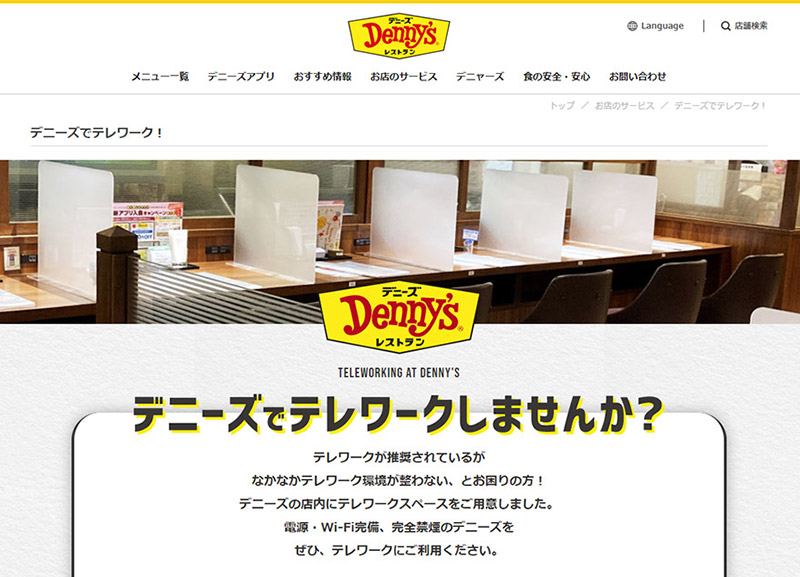 (Image:dennys.jp)
(Image:dennys.jp) テレワーク専用プランが始まったデニーズ。テレワーク対応のデニーズ店舗では平日の14時から18時までドリンクバー付きで600円で利用できる。そこで気になってくるのがテレワークには欠かすことができない「Wi-Fi」だ。本記事ではデニーズでWi-Fiを無料で使えるのか?デニーズのWi-Fiにはどのようにして接続するのか?など、デニーズのテレワーク利用で気になる「Wi-Fi」について紹介する。はじめに、デニーズでの「Wi-Fi」について確認しておこう。
・「セブンスポット」に会員登録すれば無料で利用できる
デニーズでは大前提として、無料で「Wi-Fi」接続が可能だ。デニーズではWi-Fiを無料で使えるのでスマホはもちろん、テレワークには欠かすことができないパソコンでもWi-Fiを無料で使える。
デニーズはコンビニ大手のセブンイレブンを運営している、セブン&アイホールディングスのレストラン事業だ。そのため、デニーズで提供されているWi-Fiはセブンイレブンやイトーヨーカドーと同様の「セブンスポット」になる。普段からデニーズ以外でセブンスポットのWi-Fiを利用している方からすると、デニーズ以外の「セブンスポット」と同じ感覚でデニーズでもWi-Fiを使えるので便利だ。
「セブンスポット」はセブン&アイホールディングス配下でWi-Fiを提供している店舗で無料で使えるWi-Fiだが、「セブンスポット」Wi-Fiに接続するにはセブンスポットWi-Fiへの無料会員登録が必要だ。
デニーズのWi-Fiの接続方法
冒頭で紹介したとおり、デニーズで提供されているWi-Fiは「セブンスポット」Wi-Fiである。これからはデニーズでセブンスポットWi-Fiに接続する方法を接続する機種ごとに分けて紹介するのでデニーズでセブンスポットWi-Fiを利用したい機種に合わせて参考にしてほしい。
なお、セブンスポットWi-FiのWi-Fiアクセスポイントの名前は「7-SPOT」という名前のWi-Fiである。また、セブンスポットWi-FiはiPhone、Android、PCなどで利用可能だ。
・【接続方法①】iPhoneの場合
デニーズからiPhoneでWi-Fiに接続する方法を紹介する。なお、接続後には自動的にセブンスポットの会員登録が表示されるので、セブンスポットに会員登録していない方は画面の指示に従って会員登録を行おう。なお、iPod TouchやiPadもこの方法が使えるのでこれらを利用中の方は参考にしてほしい。
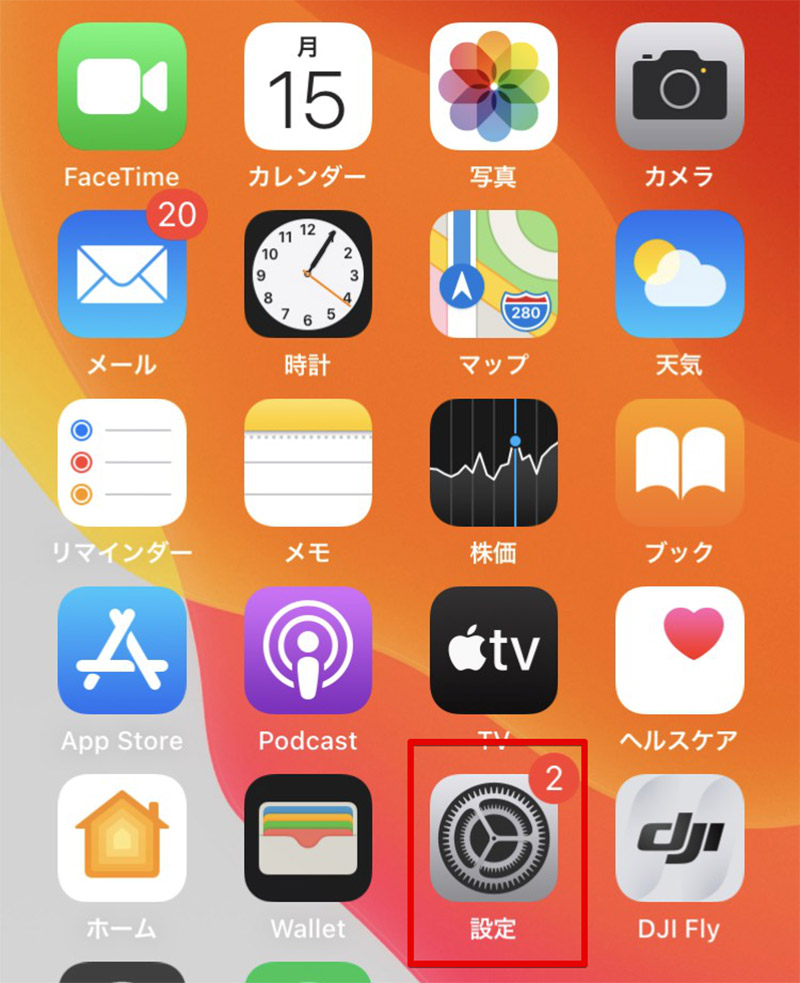
iPhoneでデニーズのWi-Fiに接続するには、iPhoneの設定アプリを開こう
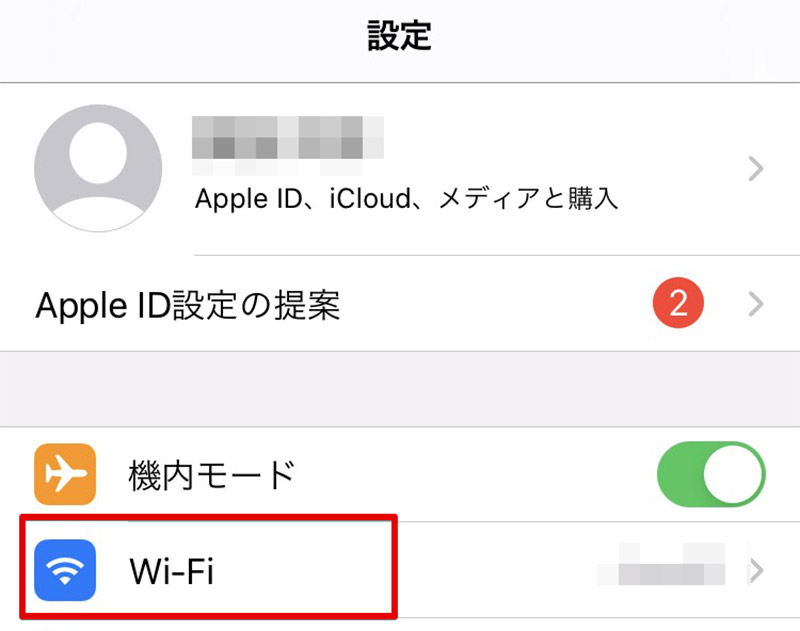
iPhoneの設定画面を開いたら「Wi-Fi」を選択する
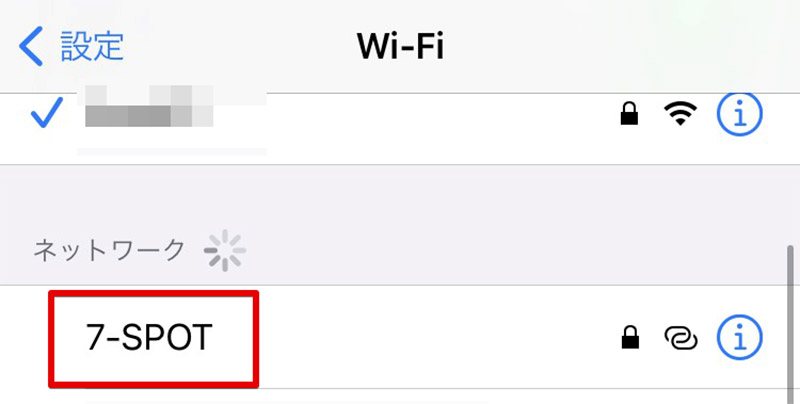
「Wi-Fi」を選択すると現在iPhoneが検出しているWi-Fiが一覧で表示されるので、デニーズのWi-Fiである「7-SPOT」をタップしてセブンスポットWi-Fiに接続しよう。接続後はブラウザを開くと自動的にセブンスポットのログイン・会員登録画面が表示されるので画面の指示に従って会員登録を行うかログインすることで、Wi-Fiを使えるようになる
・【接続方法②】Androidの場合
デニーズからAndroidでWi-Fiに接続する方法を紹介する。なお、接続後には自動的にセブンスポットの会員登録が表示されるので、セブンスポットに会員登録していない方は画面の指示に従って会員登録を行おう。
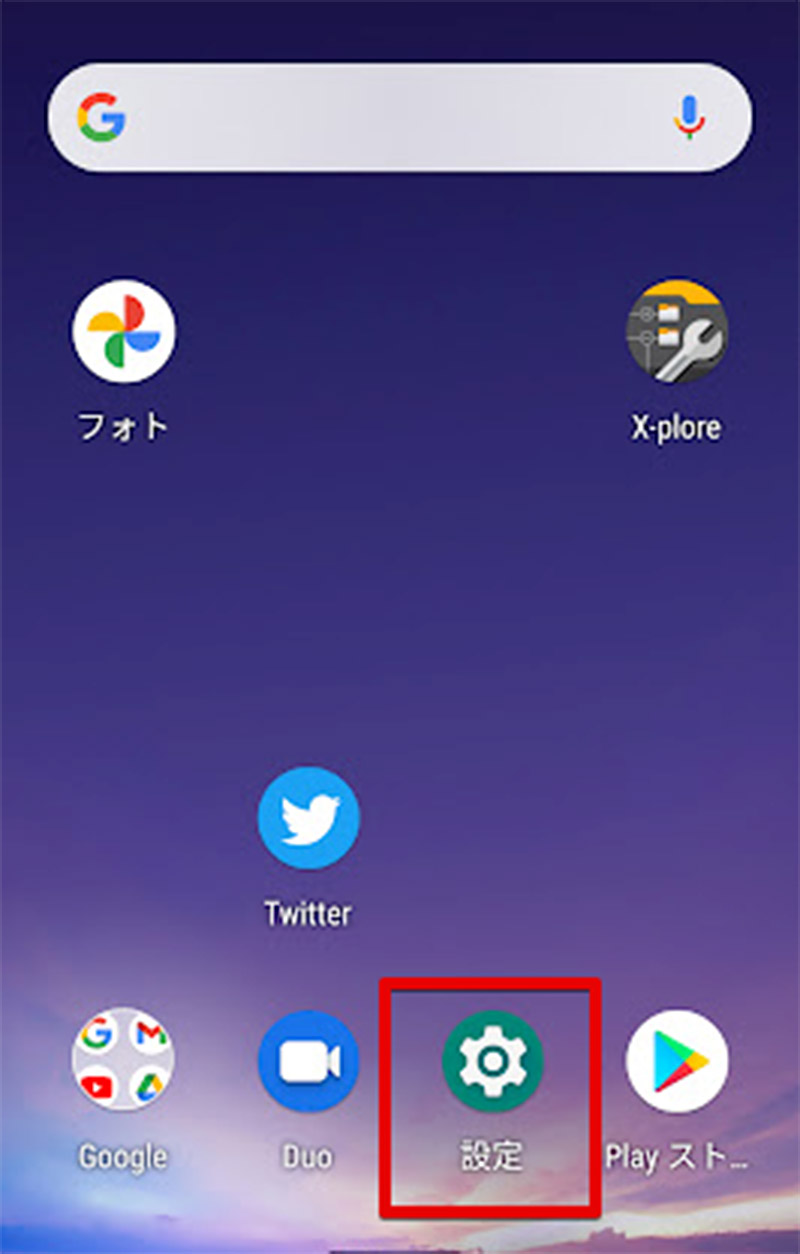
AndroidでデニーズのWi-Fiに接続するには、Androidの設定アプリを開く
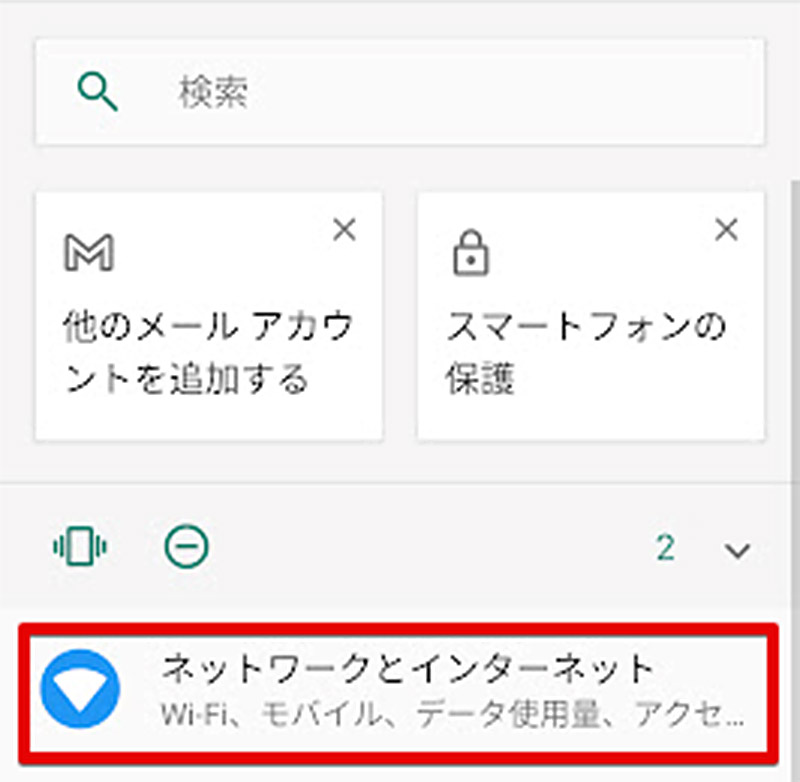
設定アプリを開いたら、「ネットワークとインターネット」を選択する
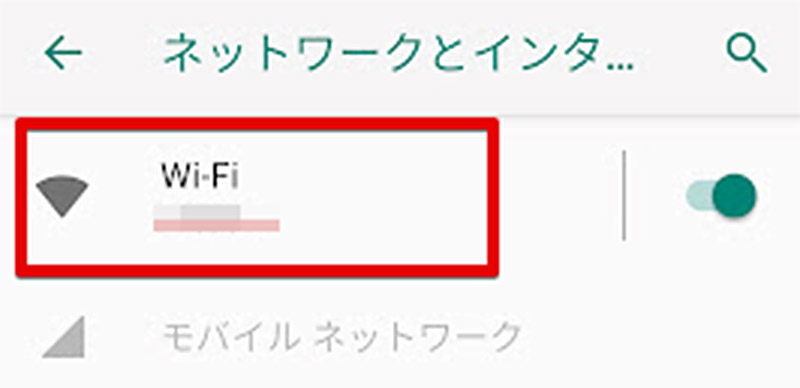
「Wi-Fi」をタップしてWi-Fiの設定を開く
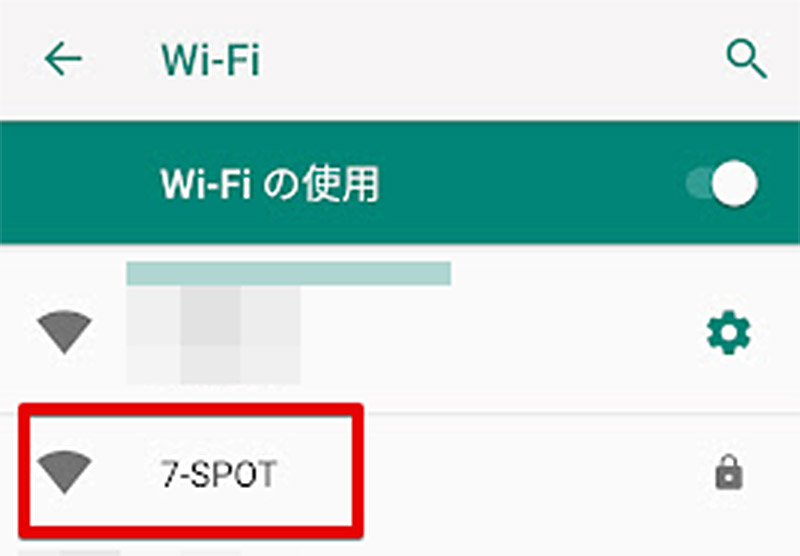
Androidが検出しているWi-Fiの一覧が表示されるので、「7-SPOT」をタップしてセブンスポットWi-Fiに接続しよう。なお、iPhoneと同様に接続後はブラウザを開くと自動的にセブンスポットの会員登録またはログイン画面が表示されるので、ログインすることでWi-Fiが使えるようになる
・【接続方法③】PCの場合
デニーズからPCでWi-Fiに接続する方法を紹介する。なお、接続後には自動的にセブンスポットの会員登録が表示されるので、セブンスポットに会員登録していない方は画面の指示に従って会員登録を行おう。
PCでデニーズのWi-Fiに接続するには、PCの無線LAN設定画面から「7-SPOT」のWi-Fiを選択する。これでデニーズのWi-Fiに接続できるので後は画面の指示に従って、セブンスポットの会員登録をするか既存のIDでログインしよう。
デニーズのWi-Fiを利用するときの注意点

デニーズのWi-Fiは無料で使えるが、デニーズのWi-Fiを利用するときにはいくつか注意しておきたいポイントがある。デニーズのWi-Fi利用時に注意したいポイントについて紹介するので参考にしてほしい。
・【注意点①】連続接続時間に制限がある
デニーズのWi-FiであるセブンスポットWi-Fiの利用には無料接続可能時間・連続接続時間には制限がある。セブンスポットで無料でWi-Fiに接続できる時間は1回最大60分までに制限されている。そのため、長時間の会議などでデニーズのWi-Fiから連続して60分以上の接続を行ってしまうと途中でWi-Fiが切断されてします。
また、セブンスポットでは1日のWi-Fi接続回数は3回までとなっている。そのため、連続してWi-Fiに再接続しても無料で利用できるのは最大3時間までなのだ。デニーズで長時間テレワークなどでWi-Fiを利用したい方で3時間を超える通信が必要な方は別途自分で回線を用意する必要がある。
・【注意点②】高速通信はあまり期待できない
デニーズで利用されているセブンスポットWi-Fiの最大速度は下り100Mbpsだ。これを店舗内で同じWi-Fiに接続しているユーザー同士で分け合っている。一般家庭でも下り最大1Gbpsの時代に100Mbpsしか出ない回線を多くのユーザー同士で分け合ってインターネットに接続しているので、残念ながらデニーズのWi-Fiでは高速通信を期待することはできない。
・【注意点③】セキュリティの危険性がある
セブンスポットWi-FiはいわゆるフリーWi-Fiスポットである。そのため、セキュリティの面でこのWi-Fiを見てみると、自宅やオフィスのような強靭なセキュリティは持ち合わせていないのでセキュリティ上の懸念事項がある。セブンスポットのWi-Fi利用規約にもセキュリティについては注意書きがあるので確認が必要だ。
デニーズのWi-Fiが繋がらないときの対処法
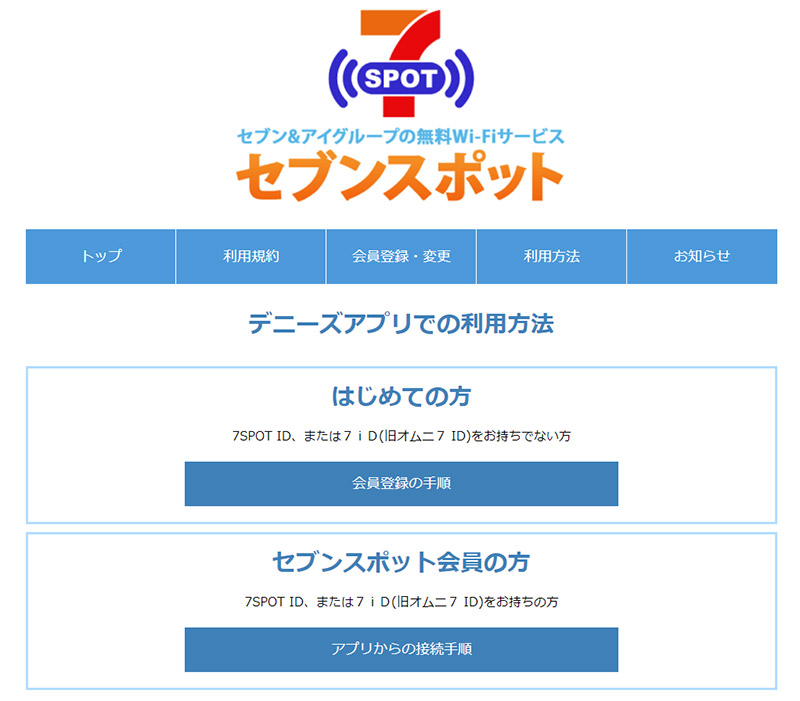 (Image:webapp.7spot.jp)
(Image:webapp.7spot.jp) これまで、デニーズのWi-Fiを使う方法を紹介してきた。最後に、デニーズのWi-Fiに接続できないときに確認したい、デニーズのWi-Fiが繋がらないときの対処法を確認しておこう。
・【対処法①】登録作業をはじめからやりなおす
デニーズのWi-Fiに接続できない原因として最も多い原因が、デニーズのWi-Fiの登録作業や登録方法でミスを行なっていることだ。そこで、一度デニーズのWi-Fiの登録作業をはじめからやり直してみることをオススメする。なお、セブンスポットへの会員登録は同じ会員アカウントを利用すればよい。
・【対処法②】「Wi-Fi」の設定をOFFからONに切り替える
デニーズでWi-Fiに接続できないときには端末のWi-Fi設定がOFFになっている可能性がある。Wi-FiがOFFになっているとデニーズのWi-Fiに接続できないので、端末のWi-Fi設定を確認して、Wi-FiをONにしてみよう。
・【対処法③】「セブンスポット」の接続設定を削除し再度設定しなおす
端末のWi-Fi設定ではセブンスポットWi-Fiに正しく接続できているのに、Wi-Fiで通信できないときには一度、セブンスポットWi-Fiの設定を削除して再度、登録作業を行なってみるとよい。
※サムネイル画像(Image:Ned Snowman / Shutterstock.com)




